Rozwiązania, które naprawią błędy Xbox Party na dobre
- Sprawdź połączenie
- Zainstaluj adapter Teredo
- Sprawdź uprawnienia
- Uruchom ponownie aplikację i powiązaną usługę
- Zresetuj aplikację Xbox
- Zmień domyślne urządzenie odtwarzające
- Na krótko wyłącz Zaporę systemu Windows i oprogramowanie antywirusowe innych firm
Rozwój gier online jest ściśle monitorowany przez usługi komunikacyjne, które pozwalają graczom na czat lub korzystanie z VoIP do komunikowania się ze swoimi współ-graczami i przyjaciółmi. Xbox Party to usługa dla wszystkich platform Microsoft, w tym Windows i różnych konsol Xbox. Jednak od wprowadzenia w tej części aplikacji Xbox dla systemu Windows 10 występują problemy. Nie spełnia swojej zasadniczej roli — jest platformą komunikacyjną dla graczy, którzy transmitują strumieniowo lub grają w trybie współpracy.
Dzisiaj przygotowaliśmy kilka rozwiązań, które powinny pomóc rozwiązać niektóre problemy związane z Xbox Party.
Jak rozwiązać problemy z Xbox Party w aplikacji Xbox na PC
1: Sprawdź połączenie (wyłącz klientów UPnP i VPN, sprawdź usługi na żywo)
Zacznijmy od rozwiązywania problemów z połączeniem. Teraz aplikacja Xbox ma wiele wad, a tego rodzaju problemy nie są niczym niezwykłym, nawet jeśli sieć działa zgodnie z przeznaczeniem. Tak czy inaczej, musimy wyciągnąć to ze stołu i wyeliminować możliwe problemy z połączeniem związane z problemami z Xbox Party.
Oto niektóre kroki rozwiązywania problemów związanych z połączeniem, które możesz wypróbować:
- Uruchom ponownie komputer i router.
- Opróżnij DNS.
- Uzyskaj dostęp do ustawień routera i wyłącz UPnP.
- Wyłącz VPN i proxy.
- Wyłącz IPv4.
- Użyj połączenia przewodowego.
- Sprawdź status usług Xbox Live tutaj.
— CZYTAJ TAKŻE: POPRAWKA: Aplikacja Xbox nie działa / nie pobiera w systemie Windows 10
2: Zainstaluj adapter Teredo
Okazało się, że jest to najlepsze rozwiązanie problemu. Niektórym znającym się na rzeczy użytkownikom udało się rozwiązać wszelkiego rodzaju błędy Xbox Party, polegając na Microsoft Teredo Adapter do wykonania połączenia P2P. To urządzenie jest domyślnie niedostępne, więc musisz włączyć i zainstalować jego sterownik. Następnie musisz uruchomić kilka poleceń w wierszu polecenia z podwyższonym poziomem uprawnień.
Wykonaj następujące kroki, aby włączyć adapter tunelowania Teredo:
- Kliknij prawym przyciskiem myszy przycisk Start i otwórz Menadżer urządzeń.
- Kliknij Widok na pasku głównym i zaznacz „Pokaż ukryte urządzenia» opcja.
- Rozwiń Karty sieciowe i poszukaj Pseudointerfejs tunelowania Teredo.
- Jeśli go nie ma, kliknij Akcja na pasku głównym i wybierz Dodaj starszy sprzęt.
- Kliknij Kolejny.
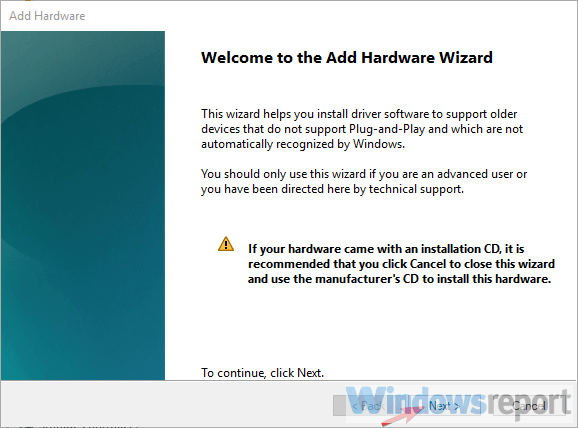
- Wybierz «Zainstaluj sprzęt, który ręcznie wybrałem z listy (zaawansowane)”I kliknij Dalej.

- Wybierać Karty sieciowe z listy i ponownie kliknij Dalej.

- Wybierz Microsoft.
- Wybierać Adapter tunelowania Microsoft Teredo z listy i zainstaluj go.
- Uruchom ponownie komputer.
3: Sprawdź uprawnienia
Zarówno aplikacja Xbox, jak i pojedyncza gra wymagają uprawnień dostępu do mikrofonu. Gry takie jak Sea of Thieves mają nawet wbudowaną funkcję push-to-talk, której brakuje aplikacji Xbox i Party. Mając to na uwadze, zalecamy sprawdzenie wszystkich dostępnych uprawnień i zezwolenie aplikacji Xbox i grze na dostęp do mikrofonu.
Oto gdzie sprawdzić uprawnienia:
- Naciśnij klawisz Windows + I, aby otworzyć Ustawienia app.
- Wybierać Prywatność.

- Wybierz Mikrofon z lewego panelu.
- Pod «Wybierz, które aplikacje mogą uzyskać dostęp do Twojego mikrofonu„, Włącz Xbox app.

4: Uruchom ponownie aplikację i powiązaną usługę
Inni użytkownicy korzystający z funkcji Xbox Party do przesyłania strumieniowego rozwiązali problem, wyłączając aplikację i ponownie uruchamiając powiązane usługi. Chociaż patrzymy na wbudowaną aplikację, która jest wstępnie zainstalowana w systemie Windows 10, nadal ma tendencję do zatrzymywania usług. Usługi, o których mówimy, to usługa sieciowa Xbox Live i pomocnik IP.
Wykonaj następujące kroki, aby ponownie uruchomić usługi i, mam nadzieję, rozwiązać problem:
- Zamknij Xbox aplikacja całkowicie.
- Na pasku wyszukiwania systemu Windows wpisz Usługi i otwórz Usługi.
- Znajdź Usługa sieciowa Xbox Live, kliknij go prawym przyciskiem myszy i wybierz „Uruchom ponownie”Z menu kontekstowego.

- Zrób to samo dla Pomocnik IP usługa.

- Zamknij Usługi i ponownie otwórz aplikację Xbox.
5: Zresetuj aplikację Xbox
Nie możesz odinstalować aplikacji Xbox, ale możesz przywrócić ją do ustawień fabrycznych. Spowoduje to usunięcie całej przechowywanej pamięci podręcznej i naprawienie drobnych błędów, które są dość częste. Po zresetowaniu powinieneś spróbować zaktualizować aplikację.
Jeśli nie masz pewności, jak zresetować aplikację w systemie Windows 10, wykonaj poniższe instrukcje:
- otwarty Ustawienia.
- Wybierać Aplikacje.

- Znajdź Aplikacja Xbox w ramach aplikacji funkcje i rozwiń go.
- Kliknij na Zaawansowane opcje połączyć.

- Przewiń w dół i kliknij Resetowanie.

6: Zresetuj do domyślnych ustawień odtwarzania
Niektóre z najczęściej zgłaszanych problemów z Xbox Party dotyczą problemów z dźwiękiem, a mianowicie dźwięku mikrofonu. Niektórym użytkownikom udało się to rozwiązać, resetując urządzenia dźwiękowe do wartości fabrycznych. Nie możemy wskazać dokładnego powodu, dla którego tak jest, ale jeśli to pomaga niektórym, może również pomóc.
Oto jak zresetować urządzenia odtwarzające i nagrywające do ustawień fabrycznych:
- Na pasku wyszukiwania systemu Windows wpisz Dźwięk i otwórz Dźwięk z wyników.
- Podświetl urządzenie odtwarzające, wybierz zaawansowane i przywróć ustawienia fabryczne.

- Powtórz to dla mikrofonu.
- Zapisz zmiany i wyjdź.
7: Krótko wyłącz Zaporę systemu Windows i oprogramowanie antywirusowe innych firm
Ostatecznym rozwiązaniem problemów Xbox Party, które możemy zaoferować, jest tymczasowe wyłączenie programu antywirusowego i Zapory systemu Windows. Niektóre z nich najwyraźniej wpływają na wydajność aplikacji Xbox. Ponadto wyłączenie wszystkich innych aplikacji zależnych od przepustowości z pracy w tle nie zaszkodzi. Jeśli problem zostanie rozwiązany po wypróbowaniu tej metody, spróbuj dodać aplikację Xbox do białej listy i grę. Lepiej zezwolić pojedynczej aplikacji na komunikację przez zaporę ogniową, niż na stałe ją wyłączyć.
Jeśli żaden z tych kroków nie zadziałał, zalecamy skorzystanie z alternatywnej aplikacji do mówienia i czatowania w zespole. Przynajmniej dopóki problemy nie zostaną rozwiązane na stałe.
Powiedziawszy to, możemy zakończyć naszą listę. Jeśli masz pytania lub sugestie, możesz je opublikować w sekcji komentarzy poniżej. Nie zapomnij też wysłać zgłoszenia i opinii do Microsoft na temat problemów związanych z Xbox Party. W końcu sprawią, że będzie działać, jeśli będzie pod wystarczającym ciśnieniem.

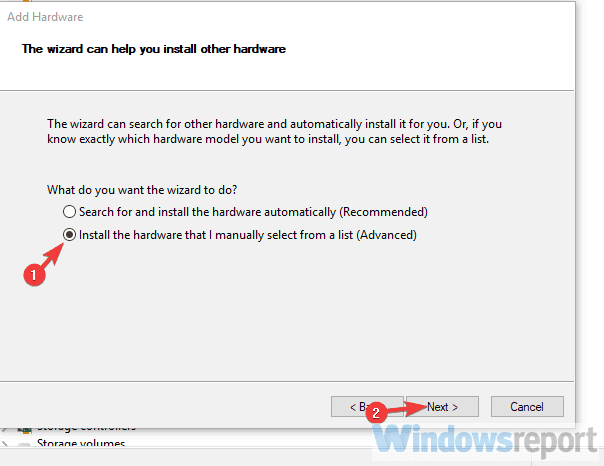
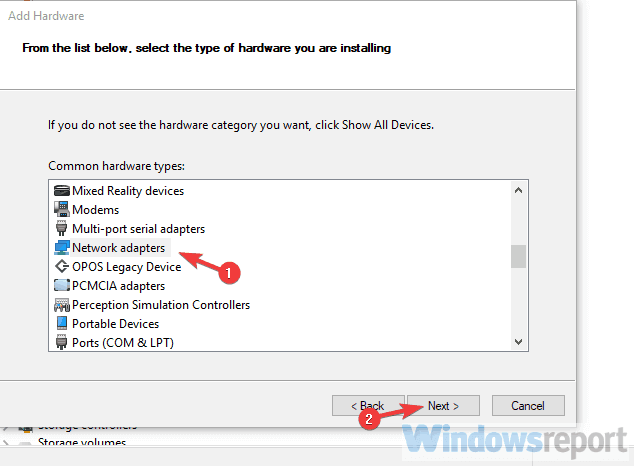
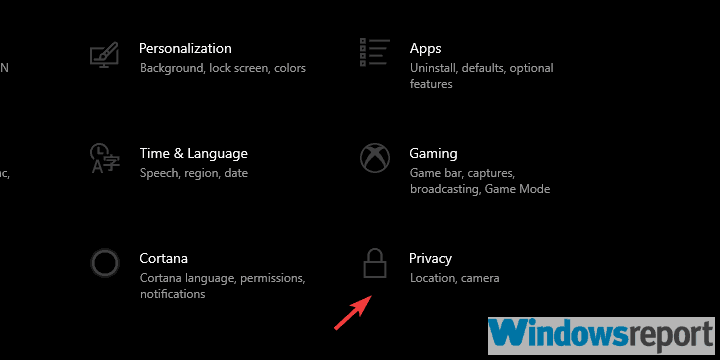
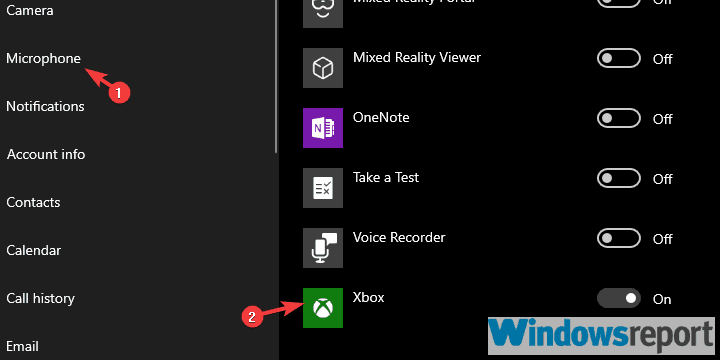
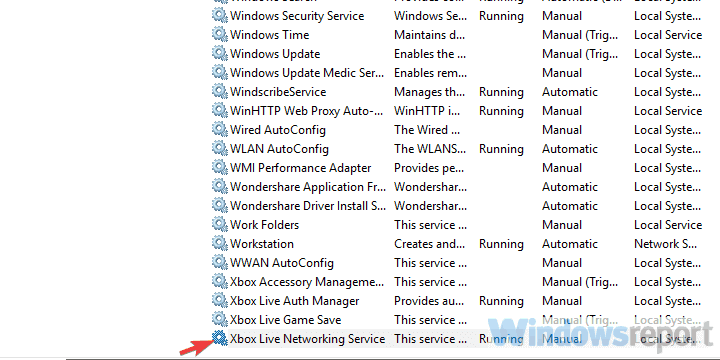
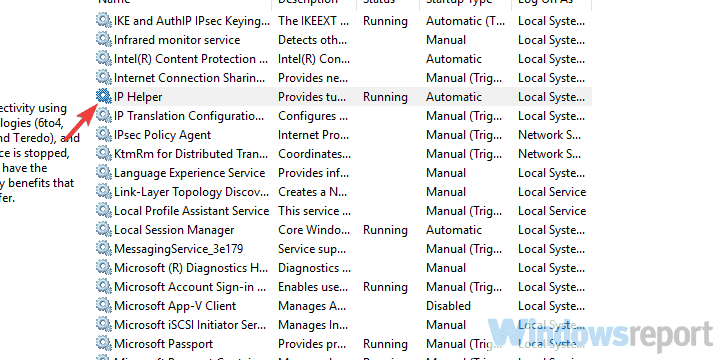
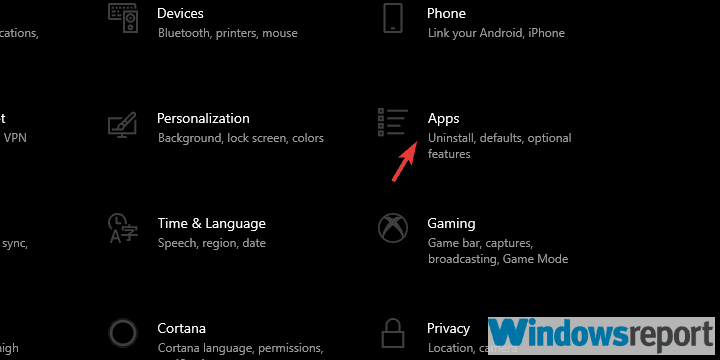
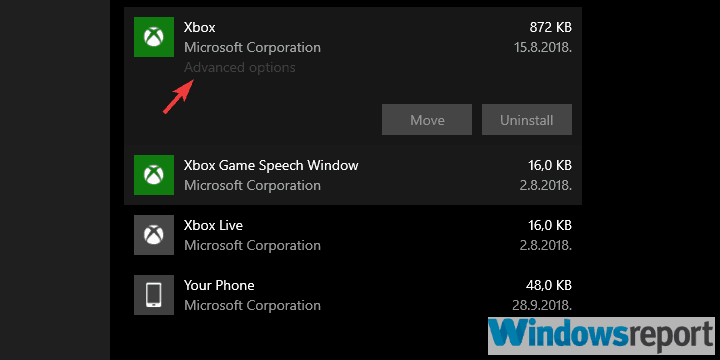
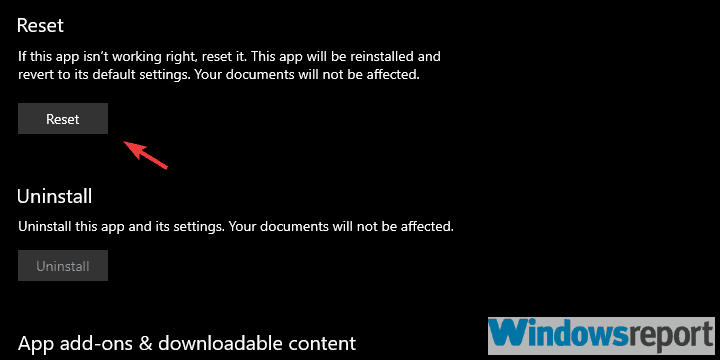
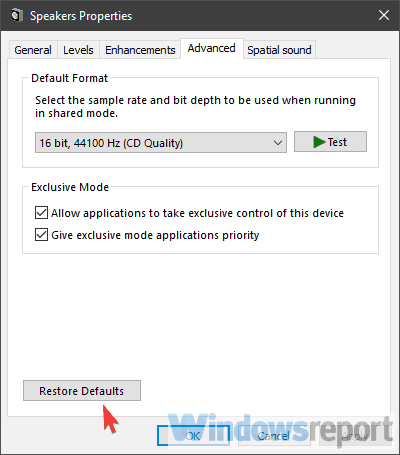

![Windows 10 nie wejdzie w tryb odzyskiwania [ROZWIĄZYWANIE PROBLEMÓW]](https://pogotowie-komputerowe.org.pl/wp-content/cache/thumb/7a/a8d4e0037589a7a_150x95.png)

![System Windows potrzebuje nazwy adaptera TAP-Win32 [Fix]](https://pogotowie-komputerowe.org.pl/wp-content/cache/thumb/ae/4d0939c579b9fae_150x95.png)
![Problemy z Winload.exe w systemie Windows 10 [NAJLEPSZE ROZWIĄZANIA]](https://pogotowie-komputerowe.org.pl/wp-content/cache/thumb/a5/9a9610be2e10ba5_150x95.jpg)